CorelDraw立体图标绘制教程教你绿色立体效果图标绘制方法
在平面设计当中,图标的绘制可谓是一项常规操作,我们可以应用平面设计三大软件,ai,ps,cdr都能够实现,前提基础就是你需要熟悉设计软件的相关工具命令的操作,所以设计软件基础还是比较重要的,下面我们以cdr软件为例,为大家分享CorelDraw立体图标绘制教程,以图文额形式教你绿色立体效果图标绘制方法。
这篇cdr实例图文教程主要使用CorelDraw绘制绿色立体效果的图标教程,教程难度一般,适合CDR新手学习,推荐过来和朋友们一起分享学习了,希望大家喜欢这篇教程,先来看看最终的效果图吧。
效果图:
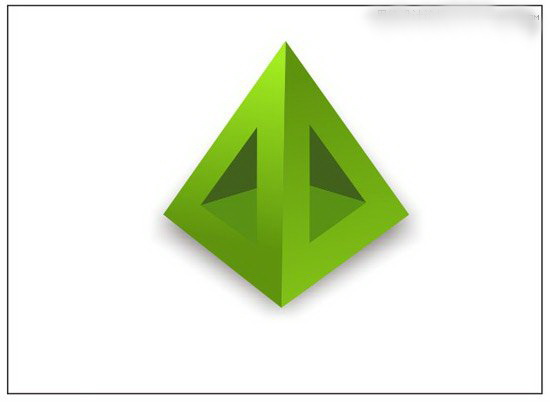
具体的绘制步骤如下:
步骤一、选择工具箱中的贝塞尔工具,然后在画布中绘制一个三角形,接着利用渐变工具进行填充,填充效果如图所示:
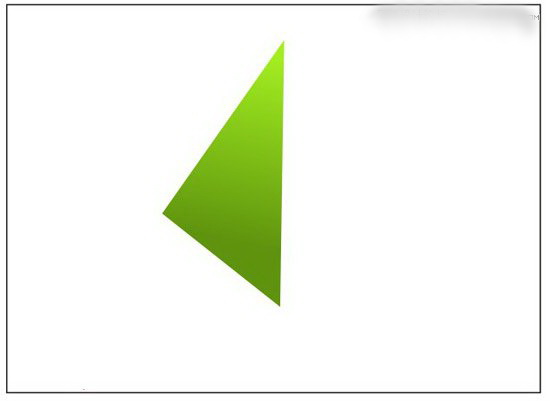
步骤二、接着利用上面同样的方法绘制另外一个三角形,并利用渐变填充,填充效果设置如图所示:
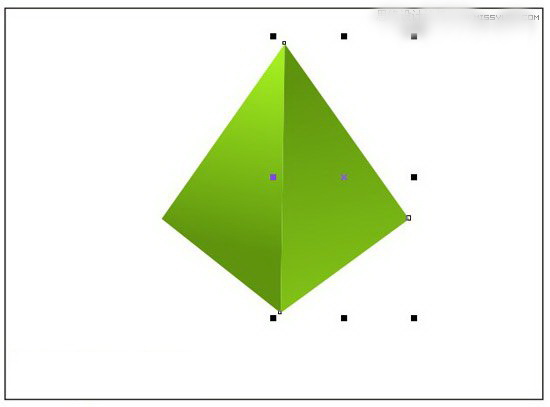
步骤三、利用同样的方法来绘制二个三角形并进行填充,不要认为下图中是一个三角形哦。如图所示:
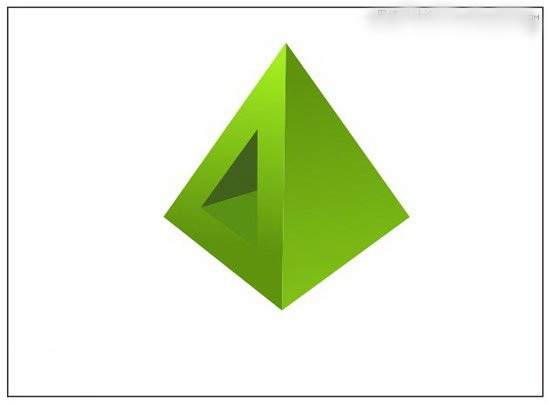
步骤四、和步骤三一样,使用同样的方法来绘制右边两个三角形,如图所示:
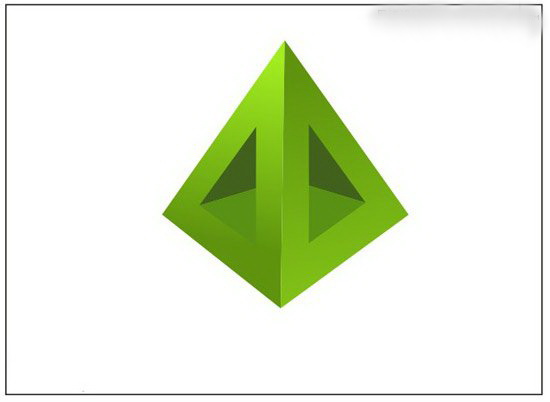
步骤五、绘制好图形之后,按下键盘的【CTRL+G】进行群组即可,如图所示:

 深圳•南山
深圳•南山

 收藏
收藏